Как безопасно удалить макросы в Excel 2010: пошаговое руководство
Эта страница содержит подробное руководство по удалению макросов в Excel 20Вы узнаете, как избавиться от ненужных макросов, сохранив целостность ваших данных и улучшив производительность вашей работы.
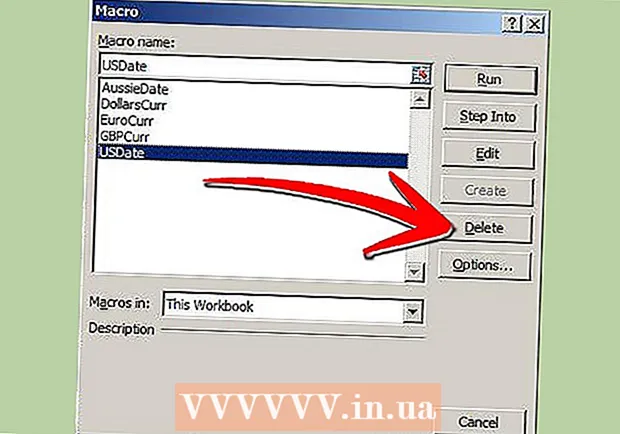
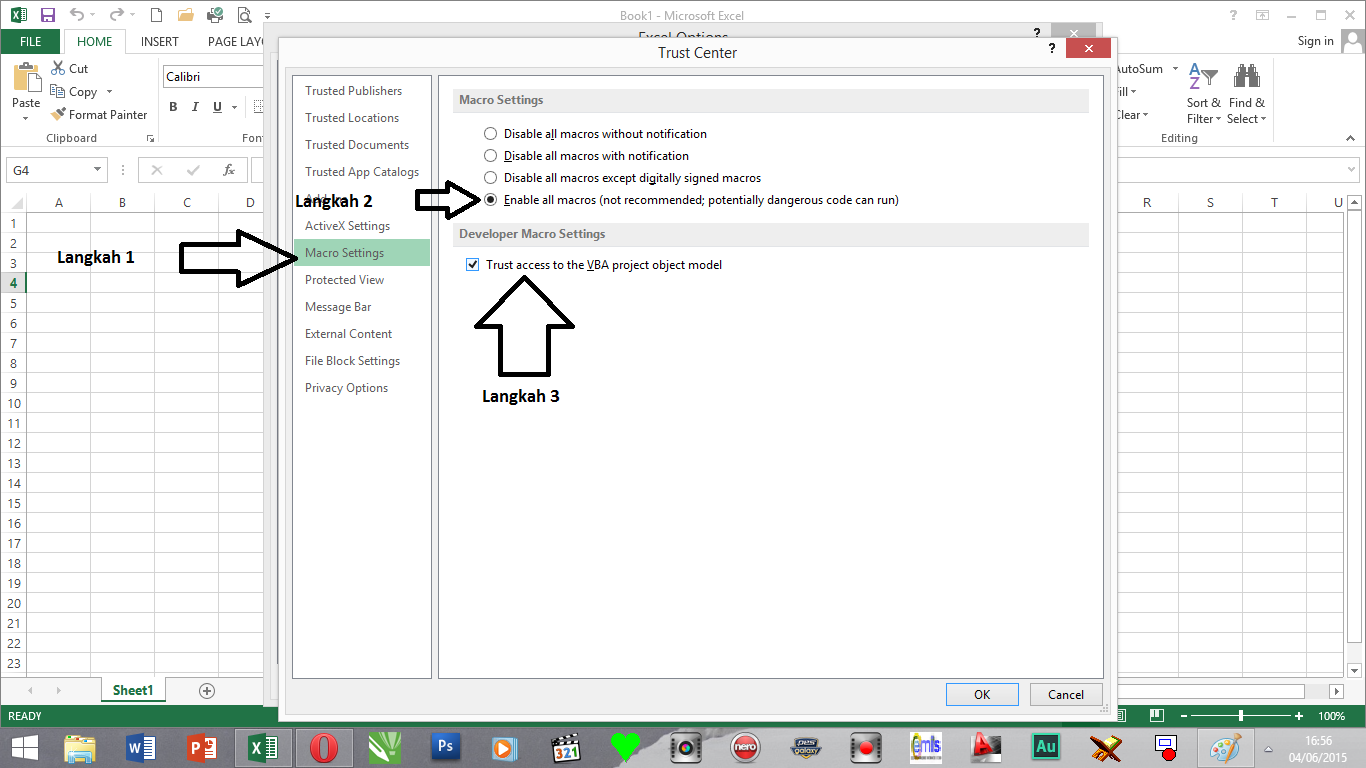
Откройте файл Excel, содержащий макросы, которые вы хотите удалить.

Работа с макросами. Включение и отключение макросов. Использование уровней безопасности в Word 2013.
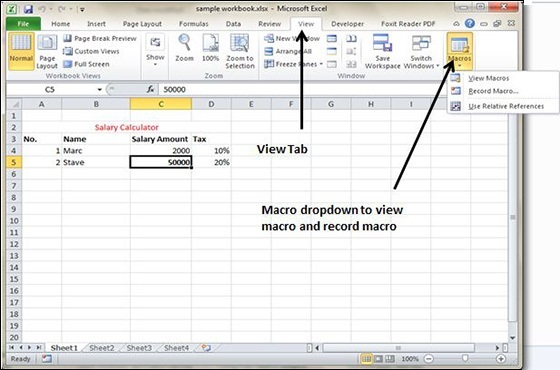
Перейдите на вкладку Разработчик. Если эта вкладка не отображается, включите ее через параметры Excel.
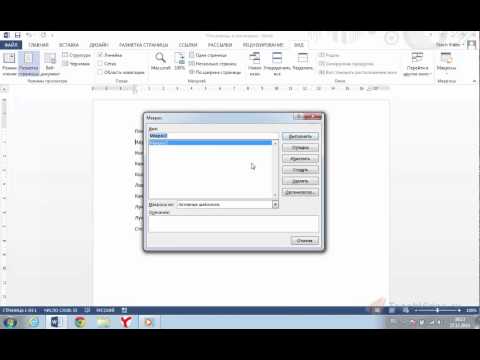
37 Запуск и удаление макросов

На вкладке Разработчик нажмите кнопку Visual Basic, чтобы открыть редактор VBA.

Макрос для очистки ячеек в excel
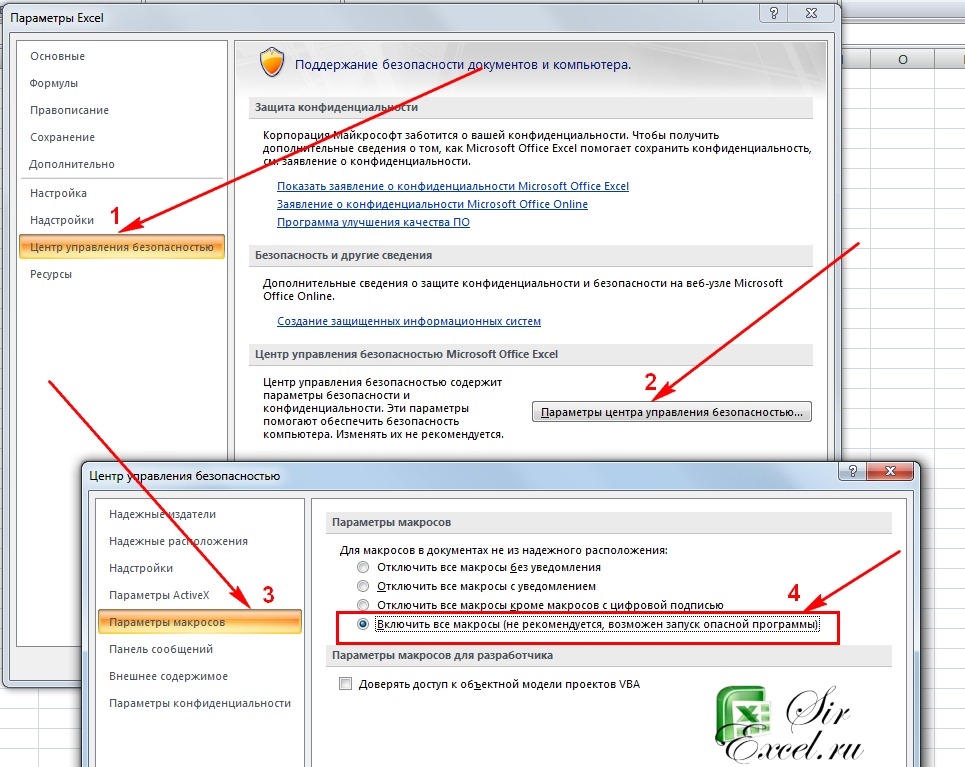
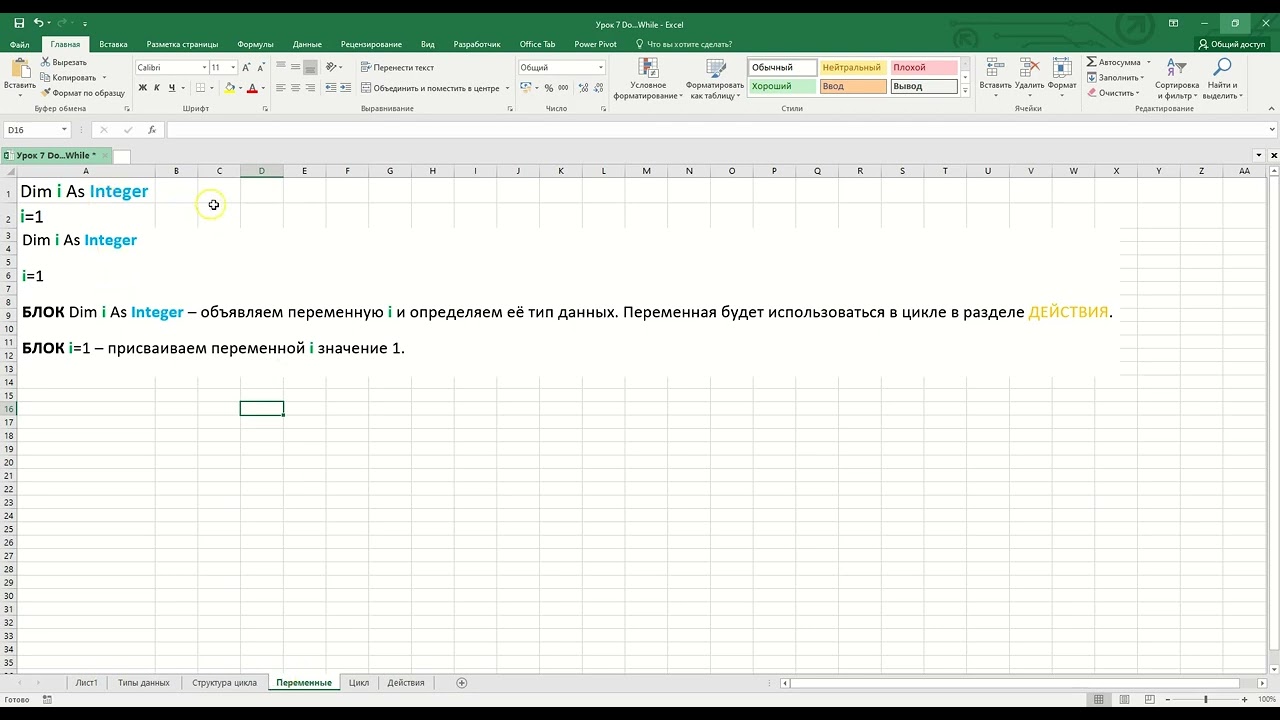
В редакторе VBA найдите модуль, содержащий макросы, которые нужно удалить.

Запись макроса в Microsoft Office Excel 2010 (27/50)
Выберите модуль с макросами и нажмите правой кнопкой мыши, затем выберите Удалить модуль.

Отключение и удаление надстроек Excel

Подтвердите удаление модуля, если будет запрошено подтверждение.

Макрос 2 Удаление строк по условию (Белова С.А. гр 6313)

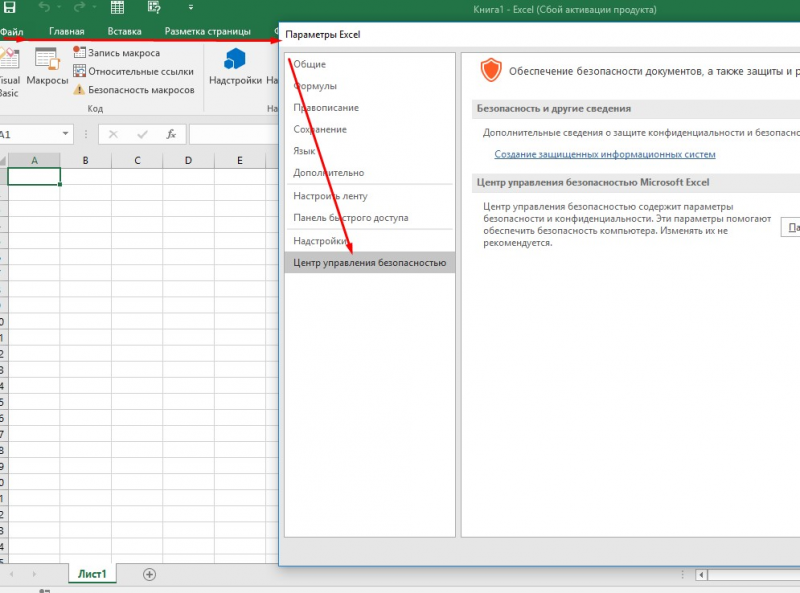
Закройте редактор VBA и вернитесь в файл Excel.
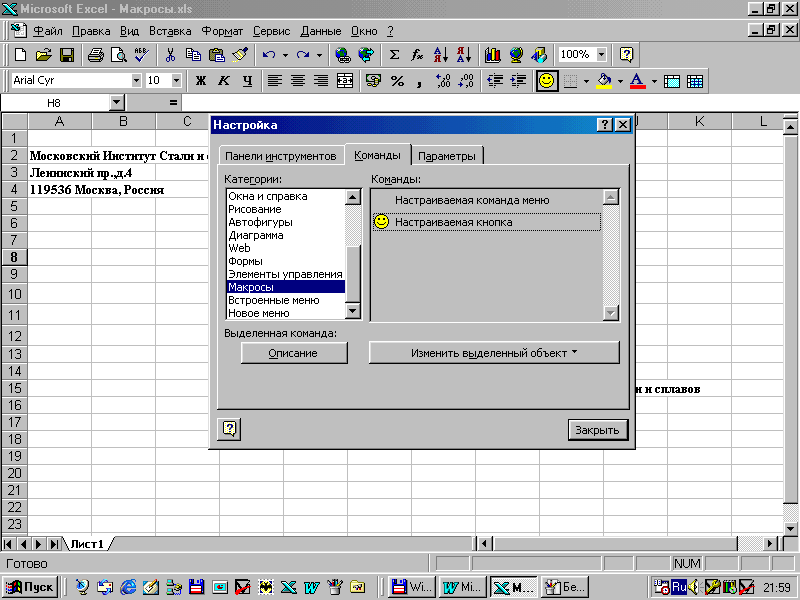
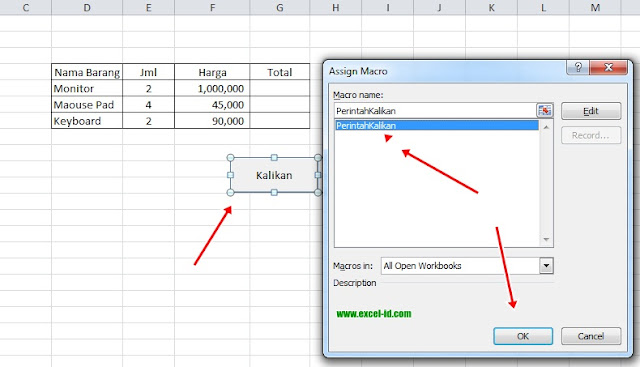
Сохраните файл Excel для сохранения изменений.
Рекомендуется сделать резервную копию файла перед удалением макросов, чтобы избежать потери данных.

Редактирование существующего макроса I vba
Проверьте работоспособность вашего файла после удаления макросов, чтобы убедиться, что все работает правильно.
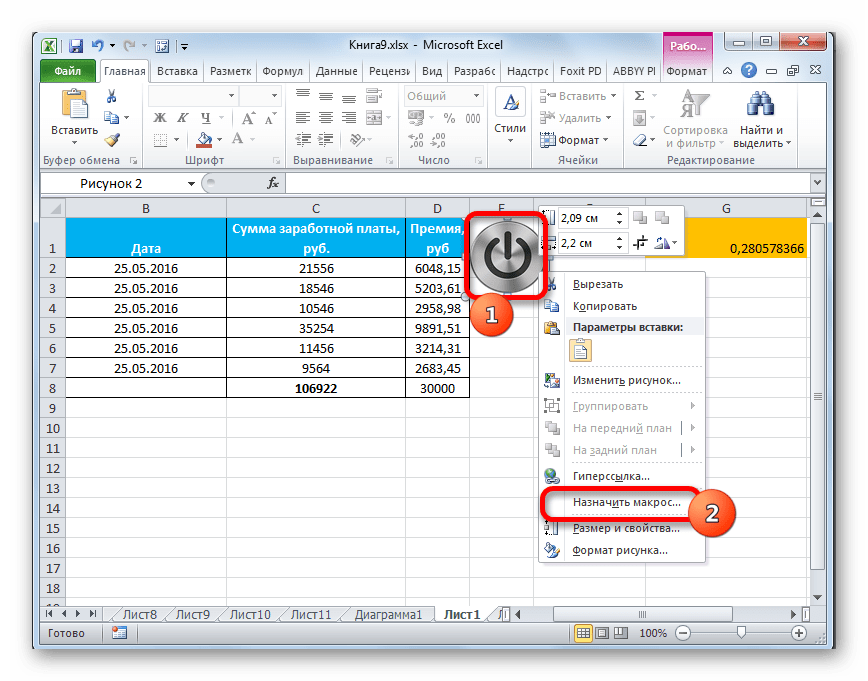
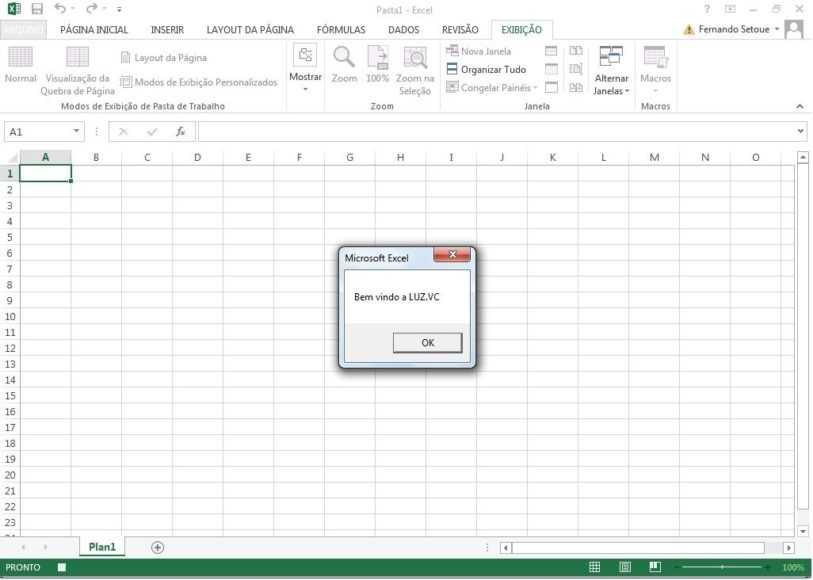
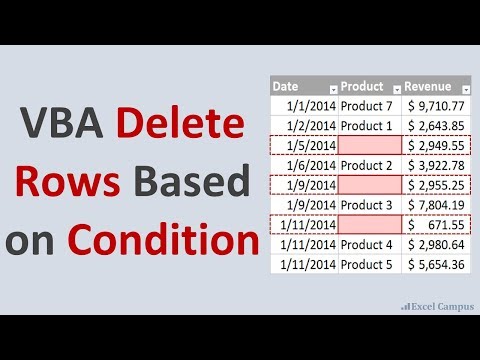
VBA Macro to Delete Rows Based on Cell Values